г. Барнаул
Работа с журналами в программах 1С
Работа с журналами в программах 1С
В этой статье продолжаем разговор о комфортной работе в программах 1С: Бухгалтерия предприятия 8, ред. 3.0 и 1С: Зарплата и управление персоналом 8, ред. 3.1. Рассмотрим, как настраивать разделы и журналы. Практический пример разберем в программе 1С: Зарплата и управление персоналом 8, ред. 3.1, но информация будет полезна и тем, кто работает в других программах 1С на платформе 8.3 с интерфейсом “Такси”.
Итак, очень часто пользователи 1С: ЗУП 8, ред. 3.1 жалуются на журнал «Приемы, переводы, увольнения», а именно – на сводную информацию по таким разным документам. Чтобы разделить этот журнал для более удобной работы потребуется буквально пара минут. Обратимся к настройкам навигации нужного раздела:
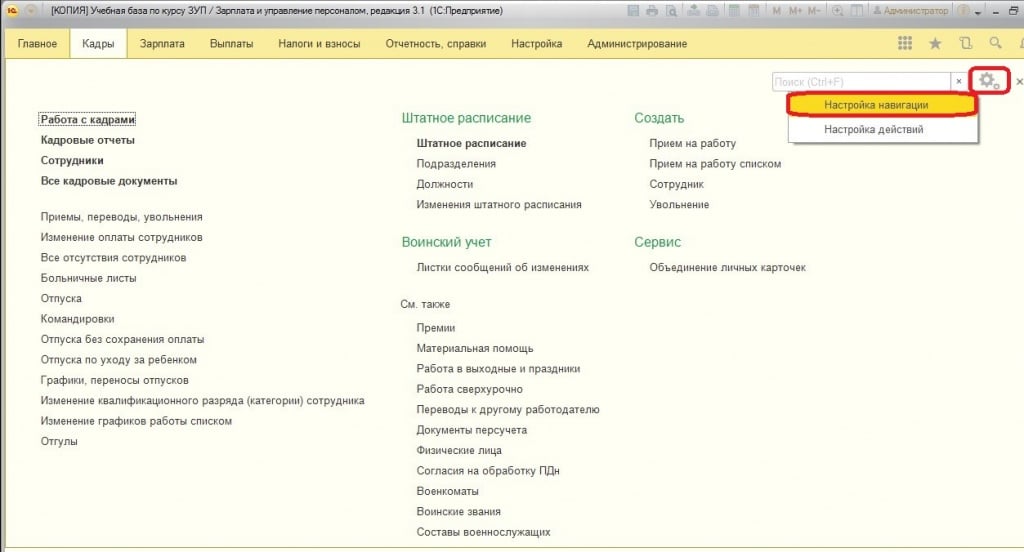
В открывшемся окне, в левой колонке нужно выбрать те журналы, отражение которых мы хотим видеть в разделе. Поочередно выбирая и нажимая на кнопку «Добавить», перемещаем журналы в правую колонку.
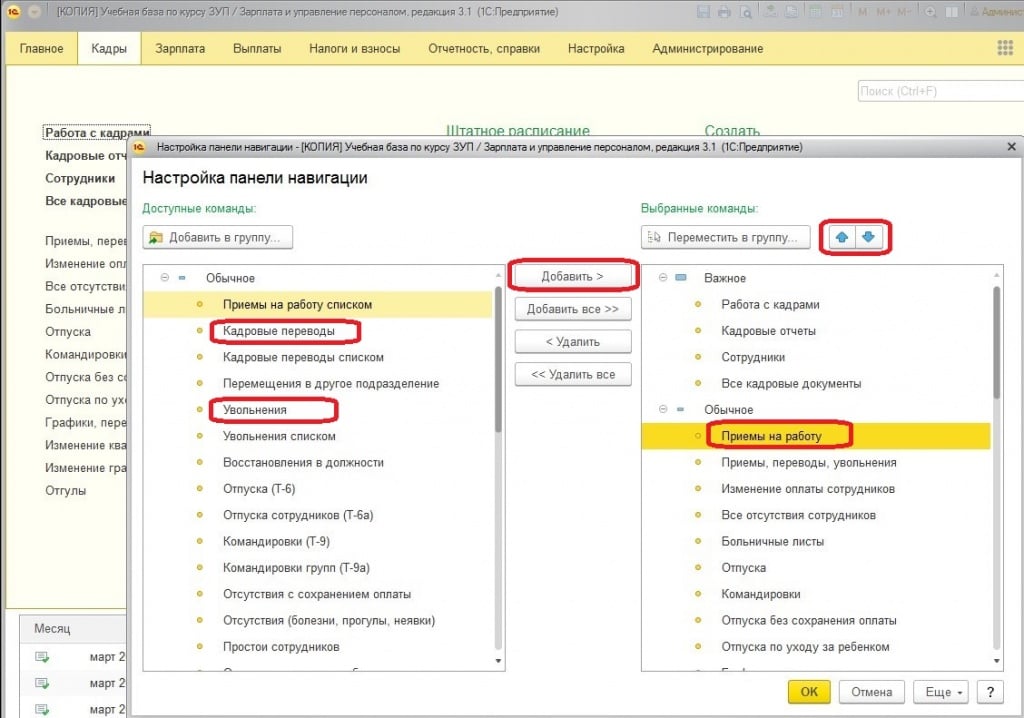
Далее вы можете настроить их расположение в разделе с помощью стрелок. По окончании настройки нажимаем «ОК» и можем наблюдать изменения, произошедшие в разделе.
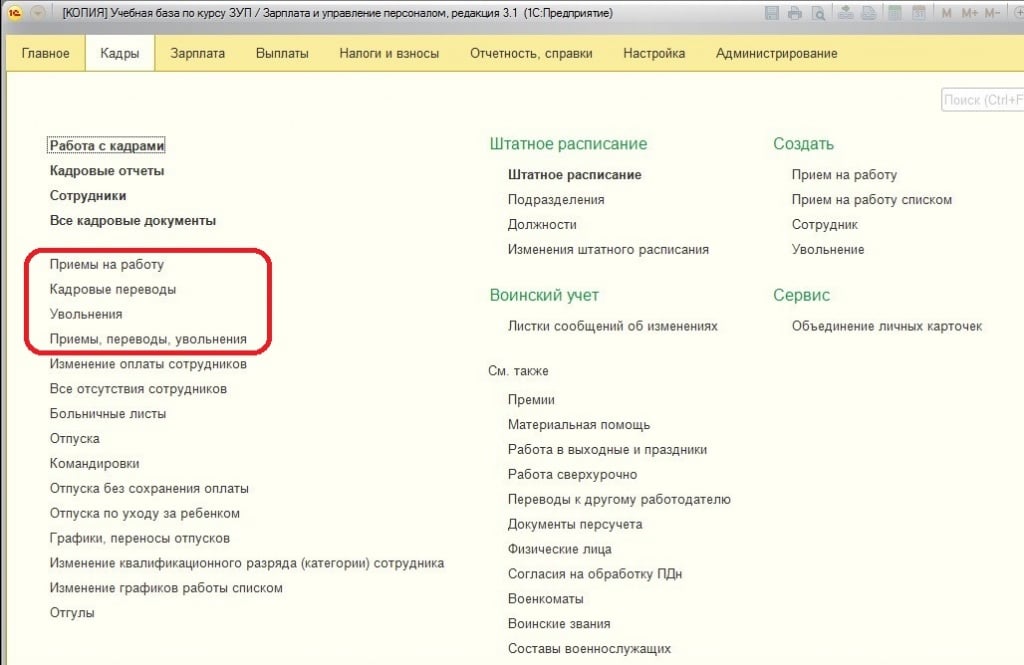
Еще пользователи часто сталкиваются с проблемой отражения нужной информации в журнале. Например, по умолчанию в любом журнале с ведомостями мы видим месяц, за который была выплата, организацию, подразделение, вид выплаты, сумму, платежный документ по перечислению НДФЛ и т.д. Согласитесь, очень не хватает данных по дате ведомости. А, возможно, кому-то, наоборот, часть информации покажется лишней.
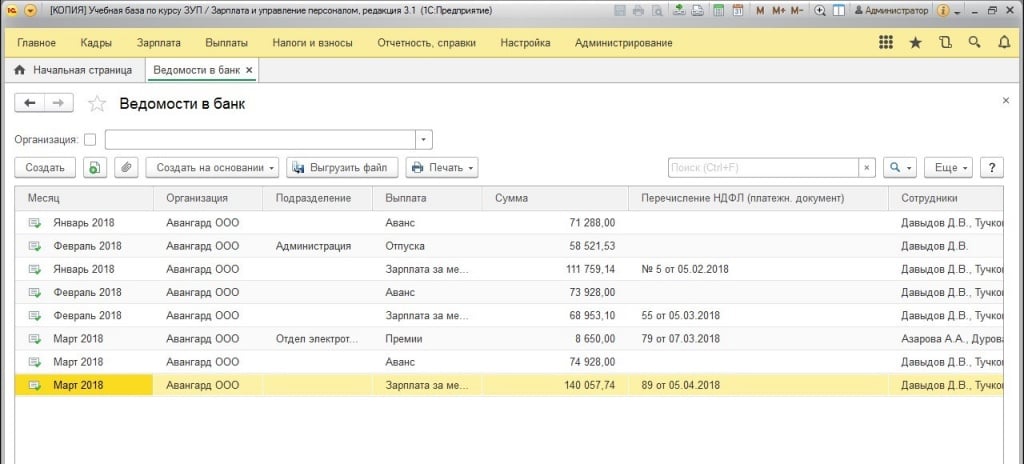
Для настройки вывода данных в журнале обращаемся к кнопке «Еще» и выбираем пункт «Изменить форму».
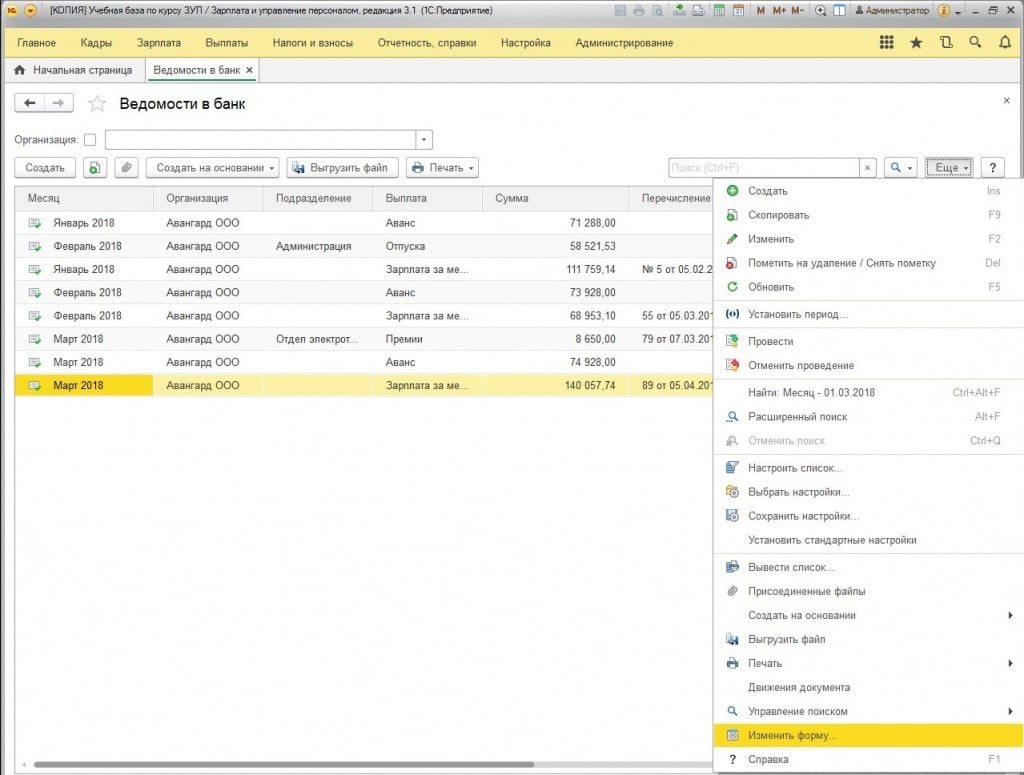
На следующем этапе в настройке формы мы в предложенном списке отмечаем то, что хотим видеть: например, дату или снимаем «флажки» с тех объектов, информация по которым нам не нужна: допустим, в базе один пользователь, поэтому данные по ответственным не значимы.
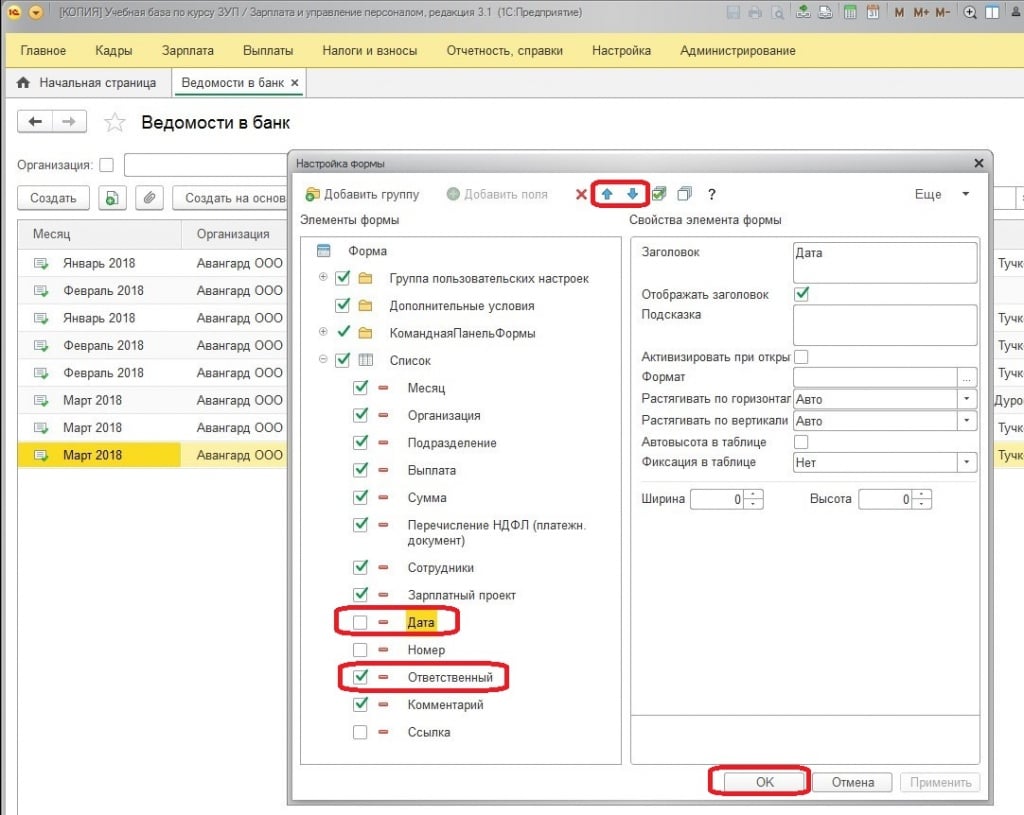
Выполнили настройку, нажали «ОК» и проверяем:
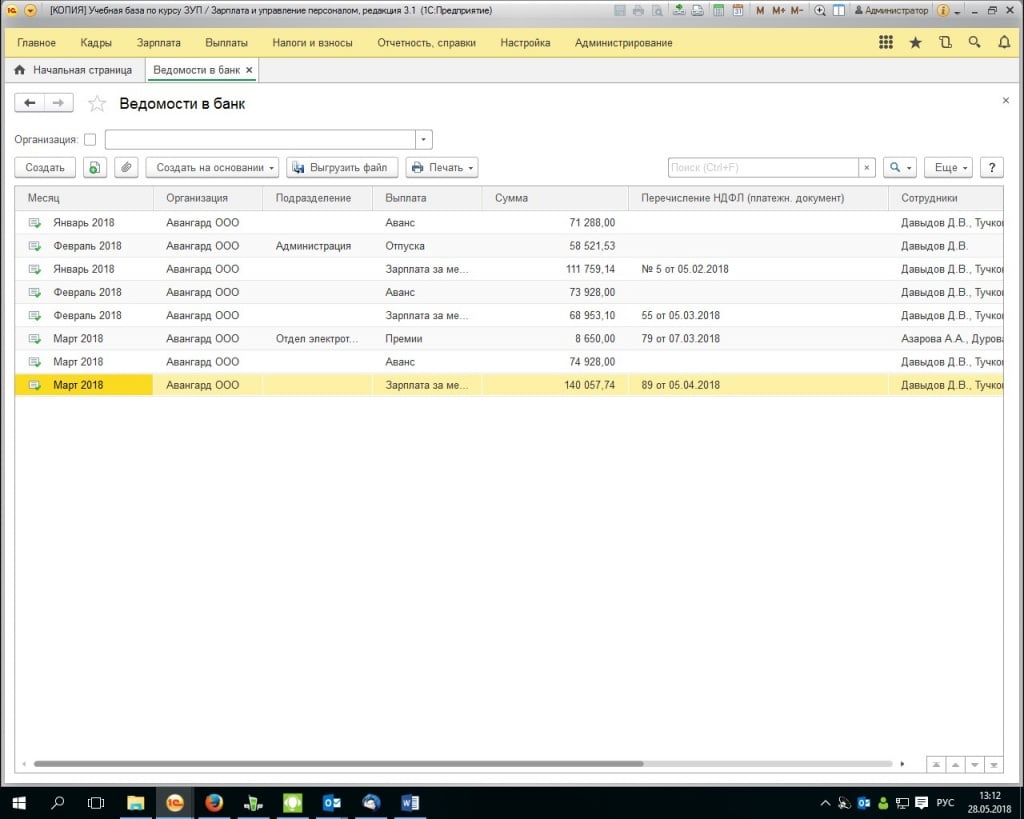
Как можем заметить, картинка не поменялась, по какой причине? Все очень просто: мы отметили нужные поля, но очередность не меняли, поэтому они отображаются, но для того, чтобы их увидеть, нужно прокручивать страницу, так как вся информация не помещается на экран.
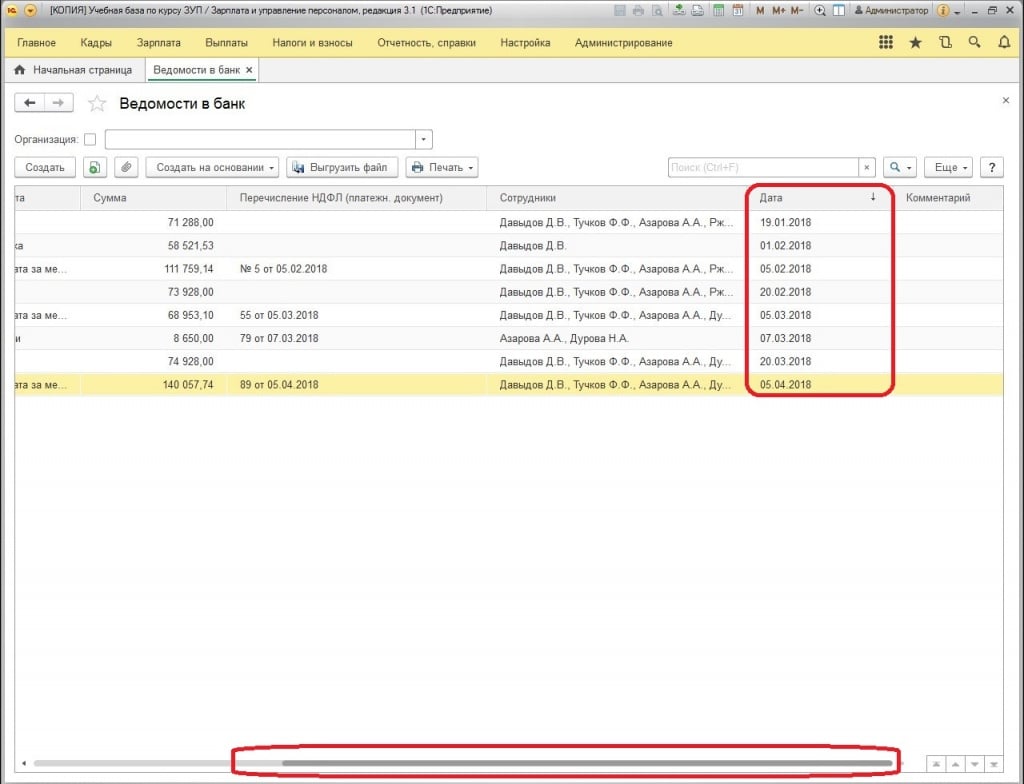
Не о такой комфортной работе мы с вами мечтаем, поэтому еще раз вернемся к настройке формы и, воспользовавшись стрелками «вверх-вниз», расположим поля в удобном порядке.
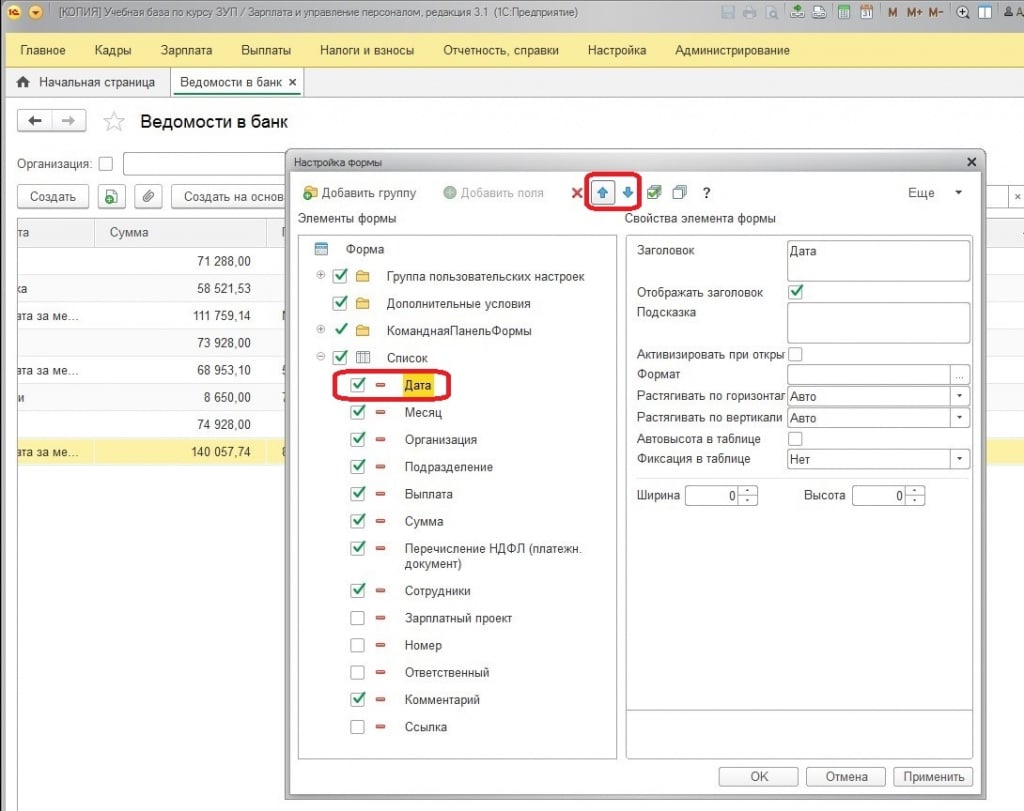
После таких не сложных действий мы видим необходимую информацию в журнале, расположенную так как нам требуется.
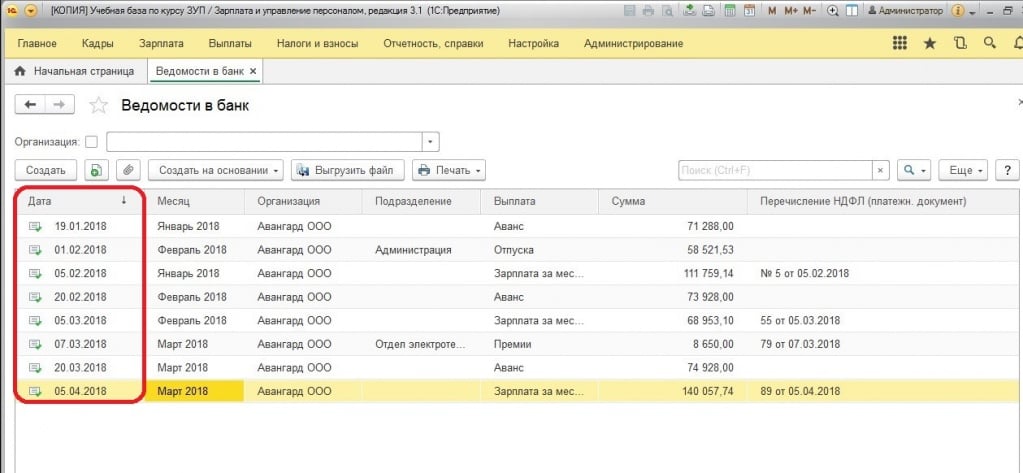 Подобные настройки вы можете произвести и в других журналах. А в работе с разделами не забывайте про настройку навигации.
Подобные настройки вы можете произвести и в других журналах. А в работе с разделами не забывайте про настройку навигации.




